Jak přizpůsobit domovskou obrazovku Androidu
Domovská obrazovka systému Android je velmi přizpůsobitelná. Můžete do něj přidávat nejrůznější položky a měnit tapetu. Kromě aplikací a zástupců nabízí také Android widgety. Například vaše oblíbená aplikace počasí může mít widget, který na domovské obrazovce zobrazuje aktuální teplotu vaší polohy.
To jsou všechny způsoby, jak si můžete přizpůsobit domovskou obrazovku Androidu.
Tyto pokyny platí pro Android 10, 9.0 (Pie) a 8.0 (Oreo).
Jak změnit nastavení domovské obrazovky systému Android
Dlouze stiskněte na domovské obrazovce a klepněte Domácí nastavení z vyskakovací nabídky.

Zde je několik možností:
- Notifikační tečky
- Na první pohled
- Přidat ikonu na plochu (pro nové aplikace)
- Zobrazit aplikaci Google
- Návrhy
- Povolit otáčení domovské obrazovky
Oznamovací tečky jsou malé ikony, které se zobrazují v horní části obrazovky, když máte nové upozornění. Na první pohled vám umožňuje zobrazit upozornění na nadcházející schůzky, informace o letech a dopravní upozornění. Můžete jej nastavit tak, aby automaticky přidal ikonu na domovskou obrazovku pro každou novou aplikaci, kterou stáhnete. Zobrazit aplikaci Google znamená, že když přejedete prstem doprava, uvidíte svůj kanál zpráv Google.
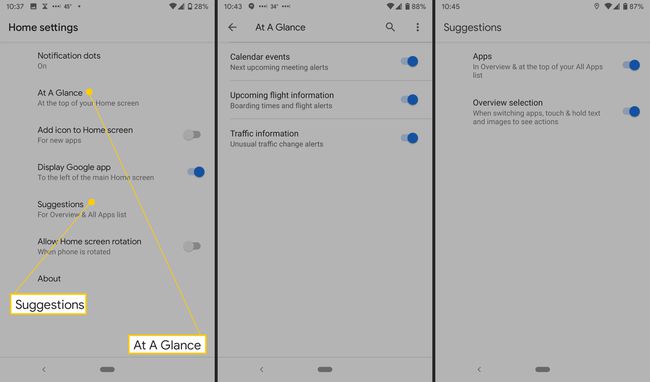
Nastavení Návrhy má dvě možnosti: Výběr aplikací a Přehled. U aplikací, pokud jej zapnete, zobrazí vaše nejčastěji používané aplikace. Pro Přehled umožňuje při dlouhém stisknutí aplikace nabídku, ve které můžete vybrat, zkopírovat a vložit text, sdílet jej a další možnosti v závislosti na aplikaci. Povolit otáčení domovské obrazovky umožňuje přepnout z režimu na výšku na šířku, když telefon otočíte.
Jak přidat a odebrat domovské obrazovky
Můžete vytvořit více než jednu domovskou obrazovku v závislosti na tom, kolik aplikací, widgetů, zástupců a dalších prvků chcete přidat. Odebrání domovských obrazovek je také možné, pokud jste to přehnali.
Klepněte a podržte aplikaci, zástupce nebo složku.
Posuňte jej doprava, dokud neuvidíte prázdnou domovskou obrazovku, a poté jej uvolněte.
Chcete-li odebrat domovskou obrazovku, přesuňte všechny své aplikace, zástupce, widgety a složky na jinou.
Poté, co vše odeberete, domovská obrazovka zmizí.
Jak změnit domovskou obrazovku
Jak bylo zmíněno výše, můžete přidávat a odebírat prvky z domovské obrazovky a přesouvat je, jak chcete. Můžete také změnit velikost určitých widgetů a pohrajte si se vzhledem a chováním ikon aplikací. Pokud vám dojde místo na domovské obrazovce, můžete vytvořit další.
Jak změnit tapetu domovské obrazovky
Pozadí domovské obrazovky si můžete přizpůsobit svými oblíbenými fotografiemi nebo najít obrázek zabudovaný do telefonu Android. Můžete také stáhněte si aplikaci pro tapety pro přístup k tisícům návrhů, fotografií a dalších obrázků.
Klepněte a podržte prst na domovské obrazovce telefonu.
-
Zobrazí se nabídka; klepnout Tapety.
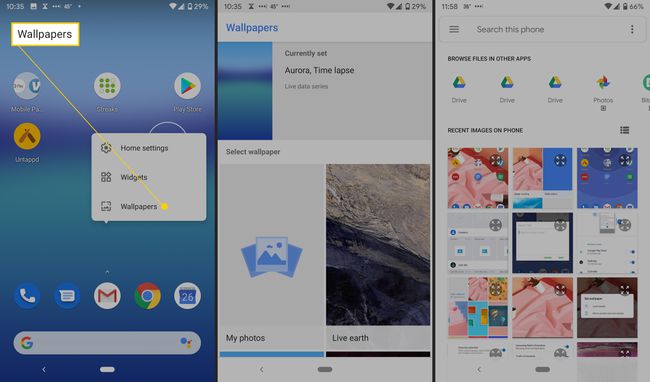
-
Vyberte tapetu z možností.
Chcete-li použít obrázek, který vlastníte, klepněte na Mé fotky.
-
Po výběru požadovaného klepněte na Nastavit tapetu.
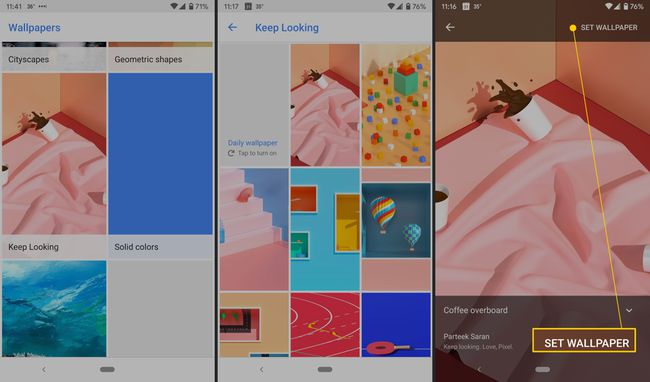
Poté si můžete vybrat, kam jej umístit; klepnout Domovská obrazovka nebo Domovská obrazovka a obrazovka uzamčení.
Jak přidat a odebrat ikony aplikací
Na domovské obrazovky můžete přidat ikony aplikací pro své oblíbené aplikace a odstranit je, když budou příliš přeplněné. Tímto způsobem je snazší najít nejpoužívanější aplikace.
Přejeďte prstem nahoru ze spodní části obrazovky a měli byste vidět všechny své aplikace.
Klepněte a přetáhněte aplikaci.
Uvidíte obrázky každé plochy.
Posuňte aplikaci na požadované místo.
Jak přidat zástupce
Některé aplikace mají k dispozici zkratky, které umožňují přejít přímo do části aplikace namísto ruční navigace.
Například Evernote má čtyři zkratky: Fotoaparát, Zvuk, Jednoduchá poznámka a Hledat. Tyto zkratky umožňují rychle zachytit poznámku pomocí obrázků, zvukových nahrávek nebo prostého textu. A samozřejmě vám Search poskytuje přímou zkratku k vyhledávací funkci Evernote.
Klepněte a podržte aplikaci a poté ji uvolněte. Pokud má aplikace zkratky, zobrazí se seznam.
-
Klepněte a podržte zástupce.

-
Posuňte zkratku na požadované místo a uvolněte ji.
Chcete-li použít zkratku, aniž byste ji přidali na plochu, klepněte na ni.
Jak přidat widgety a změnit jejich velikost
Android má vestavěné widgety pro aplikace, jako jsou Hodiny a Kalkulačka, a mnoho aplikací je také nabízí. Widgety jsou jako zkratky, ale mají ještě více funkcí.
Evernote má widget, který vám umožňuje přidat na domovskou obrazovku pět akcí, včetně jednoduché poznámky, fotoaparátu, zvuku, rukopisu, připomenutí a přílohy. Můžete si také vybrat, do kterého poznámkového bloku se mají ukládat poznámky, které jste vytvořili pomocí widgetu. Zde je návod, jak získat přístup ke všem vašim widgetům.
Klepněte a podržte na domovské obrazovce.
Zobrazí se nabídka; klepnout Widgety.
-
Klepněte a podržte widget. Uvidíte obrázky svých ploch.

-
Klepněte na widget, přesuňte jej na požadované místo a poté jej uvolněte.
Alternativní způsob, jak zobrazit widgety, je klepnout a podržet aplikaci a poté klepnout Widgety.
-
Můžete také změnit velikost některých widgetů. Dotkněte se a podržte widget na domovské obrazovce a uvolněte jej. Po stranách uvidíte obrys s tečkami.
Pokud obrys nevidíte, nemůžete změnit velikost widgetu.
-
Přetažením teček změňte velikost widgetu.

Dokončete klepnutím mimo widget.
Jak vytvářet složky
Pokud je vaše domovská obrazovka příliš přeplněná nebo byste chtěli seskupit podobné aplikace a zkratky, můžete vytvořit složky. Můžete vytvořit tolik složek, kolik chcete, a každé pojmenovat.
Dotkněte se a podržte aplikaci nebo zkratku.
Přetáhněte aplikaci nebo zástupce na jinou a uvolněte ji.
-
Chcete-li přidat další, přetáhněte je na horní část skupiny.
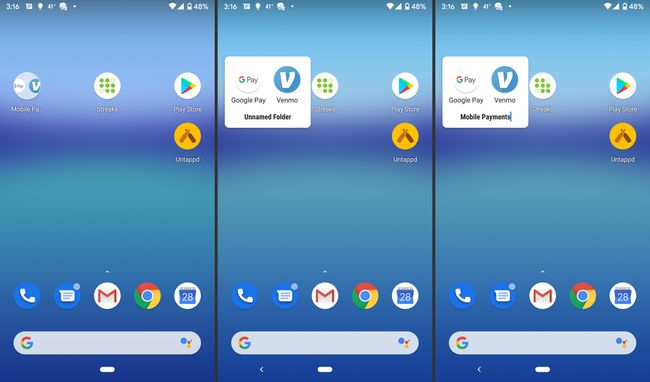
Chcete-li skupinu pojmenovat, klepněte na skupinu a klepněte na Nepojmenovaná složkaa poté zadejte název.
Jak přesouvat objekty na domovské obrazovce
Jakmile na domovskou obrazovku přidáte ikony aplikací, zástupce, widgety a složky, můžete je přesouvat, jak uznáte za vhodné. Můžete také odstranit položky, které již nepotřebujete.
Klepněte na položku a přetáhněte ji. Uvidíte obrázky svých ploch.
Posuňte položku na požadované místo a uvolněte ji.
Je také snadné odstranit objekty z domovské obrazovky. Klepněte a podržte ten, který chcete odstranit.
-
Přetáhněte položku nahoru ke slovu Odstranit a uvolněte to.
U většiny aplikací si také můžete vybrat Odinstalovat, který jej odstraní z vašeho telefonu.
Zvažte stažení spouštěče pro Android
The nejlepší spouštěče pro Android vám umožní jít nad rámec toho, co nabízí vestavěná domovská obrazovka. Mezi funkce spouštěče patří balíčky ikon, vlastní motivy a různé způsoby, jak změnit vzhled a dojem rozhraní. Poskytují také různé způsoby interakce s obrazovkou, včetně vlastních gest. Tyto aplikace často nabízejí funkce předem skladem Android, jako noční režim.
